Har du prøvd å sette opp en eSIM, bare for å bli møtt med feilmeldinger, ingen signal eller aktiveringsproblemer? Det er vanligere enn du tror. Denne guiden forklarer hvorfor eSIM-en din ikke virker og hvordan du fikser det, helt uten forvirrende teknisk sjargong!
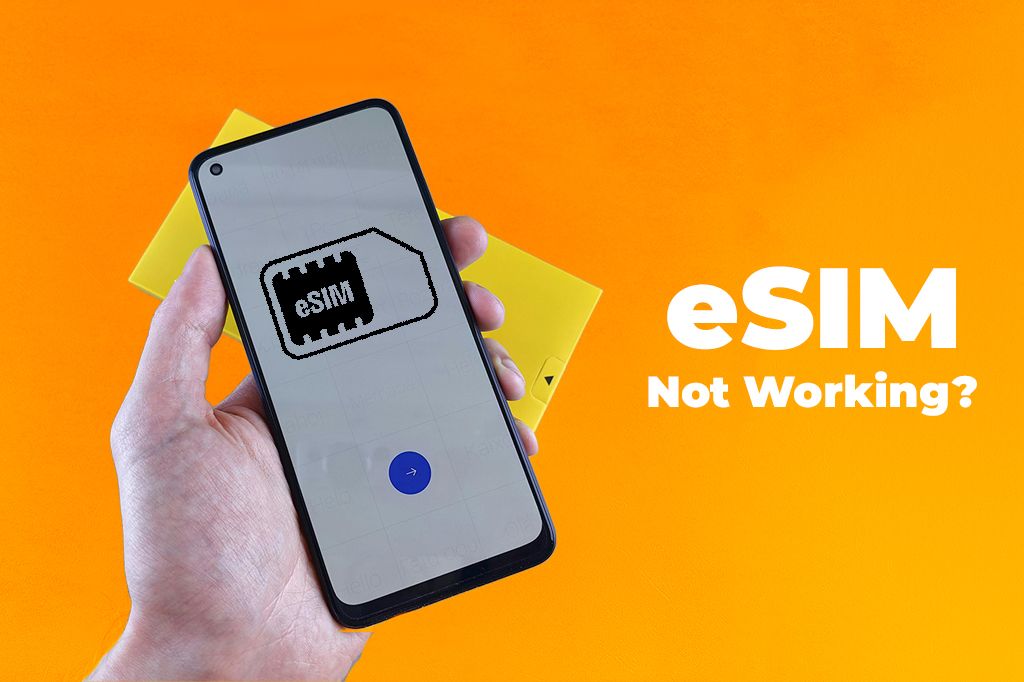
Picture by Andrey Matveev on Pexels
Hva eSIM-en din trenger for å fungere riktig
Før du feilsøker, sørg for at telefonen din oppfyller disse tre kravene:
En eSIM-kompatibel enhet
Før du går videre med feilsøking, sjekk om telefonen din støtter eSIM-teknologi. De fleste nyere modeller, som iPhone XS, samt mange Samsung- og Pixel-enheter, er eSIM-kompatible. Sørg også for at telefonen din er ulåst, da operatørlåste telefoner ikke vil godta hvilken som helst eSIM.
Hvis du fortsatt har problemer, prøv å tilbakestille nettverksinnstillingene dine. Dette vil ikke påvirke eSIM-profilen din, men kan hjelpe med å fikse tilkoblingsproblemer ved å tømme gamle Wi-Fi-nettverk og Bluetooth-sammenkoblinger.
Problem: Telefonen din støtter ikke eSIM.
Løsning:
- Sjekk enhetens eSIM-kompatibilitet.
- Sjekk om telefonen din er ulåst.
- Tilbakestill nettverksinnstillinger.
Nettverksdekning
Hvis du har dårlig signal eller svak tilkobling, bruk først apper som OpenSignal eller Speedtest for å sjekke om 4G/5G er tilgjengelig i området ditt, og sørg for at eSIM-abonnementet ditt støtter denne nettverkstypen.
En enkel omstart kan noen ganger løse dette problemet og fjerne mindre feil. Hvis det ikke hjelper, tilbakestill nettverksinnstillingene dine (dette sletter Wi-Fi- og VPN-detaljer, men beholder eSIM-en din).
- På iOS går du til Innstillinger > Generelt > Tilbakestill > Tilbakestill nettverksinnstillinger, og på Android, Innstillinger > System > Tilbakestillingsalternativer > Tilbakestill Wi-Fi, mobil og Bluetooth.
Hvis du er på reise, bør dataroaming være slått på. Hvis du er innendørs eller i et avsidesliggende område, kan det hjelpe å flytte til et bedre sted.
Til slutt, hvis problemet vedvarer, prøv å installere eSIM-en din på nytt etter å ha bekreftet med leverandøren din.
Problem: Dårlig signal eller svak tilkobling.
Løsning:
- Sjekk dekning
- Omstart enheten din
- Tilbakestill nettverksinnstillinger
- Aktiver dataroaming
- Flytt til et bedre sted
- Installer eSIM på nytt (om nødvendig)
Et aktivt eSIM-abonnement
Hvis eSIM-en din ikke virker, kan det skyldes et inaktivt eller utløpt dataabonnement. Først, sjekk abonnementsstatusen din:
- På iPhone, gå til Innstillinger > Mobil > Mobilabonnementer, der aktive eSIM-er viser en grønn prikk og signalfelt, og på Android, gå til Innstillinger > Nettverk og internett > SIM-kortadministrasjon for å sikre at den er merket som “Aktiv”.
Deretter, test tilkoblingen din ved å prøve å surfe eller ringe. Hvis det ikke virker, aktiver Dataroaming ved å gå til Innstillinger > Mobil > Velg eSIM på iPhone eller Innstillinger > Tilkoblinger > Mobilnettverk på Android.
Etter det, start telefonen på nytt for å bruke endringene. Hvis du fortsatt har problemer, kontakt leverandøren din for å reaktivere eller fornye abonnementet ditt.
Problem: eSIM er ikke aktivert eller har utløpt.
Løsning:
- Dobbeltsjekk abonnementsstatusen din i leverandørens app eller innstillinger.
- Aktiver dataroaming.
Flere tips for å løse at en eSIM ikke virker
Hvis du har problemer med eSIM-en din, start med å bekrefte at installasjonen er riktig i telefoninnstillingene dine. På Android, gå til SIM-administrasjon; på iPhone, se under Mobiltjeneste. Sørg for at APN-innstillingene dine er riktige.
Generelt, velg en eSIM-leverandør med et solid rykte og god dekning overalt hvor du reiser, som Yoho Mobile.. De tilbyr fleksible, rimelige abonnementer som fungerer i over 190 land.
Hvorfor virker ikke eSIM-en din? Slik fikser du det
Hvis eSIM-en din ikke virker, kan det være fordi telefonen din er låst til en operatør eller abonnementet ditt ikke er aktivert riktig. Først, sjekk om telefonen din er ulåst.
- På en iPhone, gå til Innstillinger > Generelt > Om > Operatørlås. Hvis det står «Ingen SIM-begrensninger», er telefonen din ulåst. Hvis et operatørnavn vises, må du kontakte operatøren din for å låse den opp. På Android, gå til Innstillinger > Tilkoblinger > Mobilnettverk > Nettverksoperatører og slå av “Velg nettverk automatisk”. Hvis bare én operatør vises, er telefonen din sannsynligvis låst.
Deretter, sørg for at eSIM-en din er aktivert.
- På iPhone, gå til Innstillinger > Mobil > Legg til nytt mobilabonnement for å installere og aktivere det. For Android, bruk Innstillinger > Nettverk og internett > SIM-administrasjon.
Hvis du fortsatt har problemer, kontakt operatøren din for å låse opp telefonen eller bekrefte at eSIM-abonnementet ditt er aktivert riktig.
Problem: Telefonen din er operatørlåst, eller abonnementet er ikke aktivert riktig.
Løsning:
- Sørg for at telefonen din er ulåst.
- Bekreft at eSIM er lagt til og aktivt.
Du kan også lese: Sannheten om operatørlåste iPhones
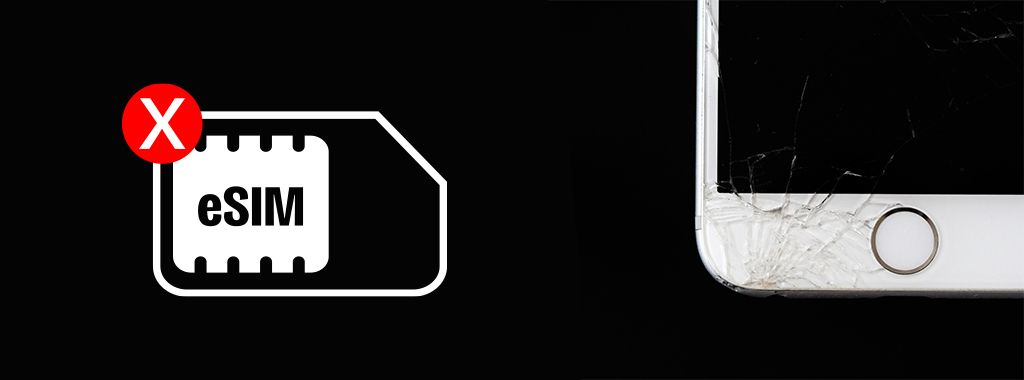
Picture by energepic.com on Pexels
eSIM-tilkoblingsproblemer
Hvis eSIM-en din ikke kobler til, krever det ofte bare en rask løsning. Start med å starte telefonen på nytt; slå den av, vent 30 sekunder, og slå den på igjen for å oppdatere nettverket. Deretter, sjekk om Dataroaming er aktivert:
- På en iPhone, gå til Innstillinger > Mobil > Mobil डेटा-alternativer > Roaming, og på Android, naviger til Innstillinger > Tilkoblinger > Mobilnettverk > Dataroaming og slå det på.
Hvis det ikke virker, prøv å slå Flymodus på i 20 sekunder og deretter av for å tvinge en ny tilkobling. Sørg også for at telefonens programvare er oppdatert, da oppdateringer ofte løser kompatibilitetsproblemer.
Til slutt, sjekk nettverksinnstillingene dine for å bekrefte at mobildata er aktivert, og se over APN-innstillingene dine om nødvendig. Hvis du fortsatt har problemer, bekreft at eSIM-abonnementet ditt er aktivert og riktig konfigurert via leverandørens app eller innstillinger.
Problem: eSIM-tilkoblingsproblemer.
Løsning:
- Start telefonen på nytt.
- Sørg for dataroaming.
- Slå flymodus av/på.
- Oppdater programvare.
- Bekreft nettverksinnstillinger.
Feilaktige eller korrupte nettverksinnstillinger
Hvis telefonen din ikke kan koble til Wi-Fi, Bluetooth eller mobilnettverk, kan problemet være korrupte nettverksinnstillinger. En rask løsning kan være å tilbakestille dem:
- På en iPhone, gå til Innstillinger > Generelt > Tilbakestill > Tilbakestill nettverksinnstillinger, og bekreft. På en Android, gå til Innstillinger > System > Tilbakestillingsalternativer > Tilbakestill Wi-Fi, mobil og Bluetooth, og bekreft.
Merk at etter tilbakestillingen vil dine lagrede Wi-Fi-nettverk og passord slettes, så du må koble til manuelt på nytt. Bluetooth-enheter vil også bli avparet, og mobilinnstillingene vil gå tilbake til standard. Hvis du bruker en eSIM, ikke bekymre deg, den blir ikke slettet, men du må kanskje konfigurere noen innstillinger på nytt. eSIM-en din skal kobles til automatisk.
Når tilbakestillingen er fullført, sjekk mobildata- og roaming-innstillingene dine. Hvis problemet vedvarer, prøv å installere operatørprofilen din på nytt ved hjelp av en QR-kode eller operatørens app.
Problem: Feilaktige eller korrupte nettverksinnstillinger.
Løsning:
- Tilbakestill nettverksinnstillinger
- Koble til Wi-Fi på nytt.
- Par Bluetooth-enheter på nytt.
- Sjekk mobildata og roaming.
- Bekreft eSIM-tilkobling.
- Start enheten din på nytt.
- Installer operatørprofilen på nytt.
- Oppdater programvare.
- Kontakt operatøren din.
Fiks problemer forårsaket av utdatert programvare
Hvis telefonen din er treg, fryser, apper krasjer, har problemer med å koble til Wi-Fi eller Bluetooth, eller bare ikke fungerer som den skal, kan det skyldes at programvaren er utdatert.
For å fikse dette er det så enkelt som å oppdatere telefonens programvare.
- På en iPhone, gå til Innstillinger > Generelt > Programvareoppdatering og installer eventuelle tilgjengelige oppdateringer. På Android, gå til Innstillinger > System > Programvareoppdatering (or Om telefonen > Systemoppdatering) og følg instruksjonene.
Sørg for at du har nok plass ved å fjerne apper du ikke bruker eller slette ekstra filer. Bruk en sterk Wi-Fi-tilkobling slik at oppdateringen ikke stopper halvveis. Etter oppdatering, start telefonen på nytt og sjekk i Innstillinger for å se om det virket. Hvis telefonen din fortsetter å oppføre seg rart, kontakt kundestøtte for hjelp.
Problem: Telefonens programvare er utdatert, noe som forårsaker konflikter.
Løsning:
- Oppdater programvare.
- Sørg for tilstrekkelig lagringsplass.
- Koble til Wi-Fi.
- Bekreft oppdateringsstatus.
- Kontakt kundestøtte om nødvendig.
Fiks vedvarende eSIM-problemer med en tilbakestilling til fabrikkinnstillinger
Hvis eSIM-en din fortsetter å feile til tross for feilsøking, kan en tilbakestilling til fabrikkinnstillinger være løsningen. Først, sikkerhetskopier dataene dine:
-
På iPhone, bruk iCloud eller iTunes/Finder, og på Android, bruk Google Backup eller en tredjepartsapp.
-
Deretter, tilbakestill enheten din ved å gå til Innstillinger > Generelt > Tilbakestill > Slett alt innhold og alle innstillinger på iPhone eller Innstillinger > System > Tilbakestillingsalternativer > Slett alle data (Tilbakestilling til fabrikkinnstillinger) på Android.
Vær oppmerksom på at dette vil slette alt, men eSIM-profilen din kan fortsatt være lagret på enheten, selv om den kanskje må reaktiveres. Etter tilbakestillingen, gjenopprett sikkerhetskopien din og installer eSIM på nytt om nødvendig. Hvis problemet vedvarer, kontakt operatøren din for ytterligere støtte.
Problem: Vedvarende eSIM-feil selv etter feilsøking.
Løsning:
- Sikkerhetskopier dataene dine.
- Utfør en tilbakestilling til fabrikkinnstillinger.
- Gjenopprett data.
- Installer eSIM-profilen på nytt.
- Kontakt operatøren hvis problemer vedvarer.
